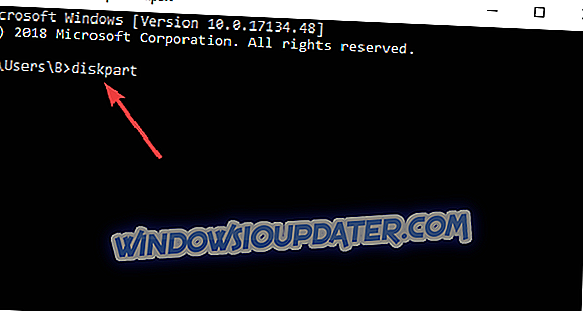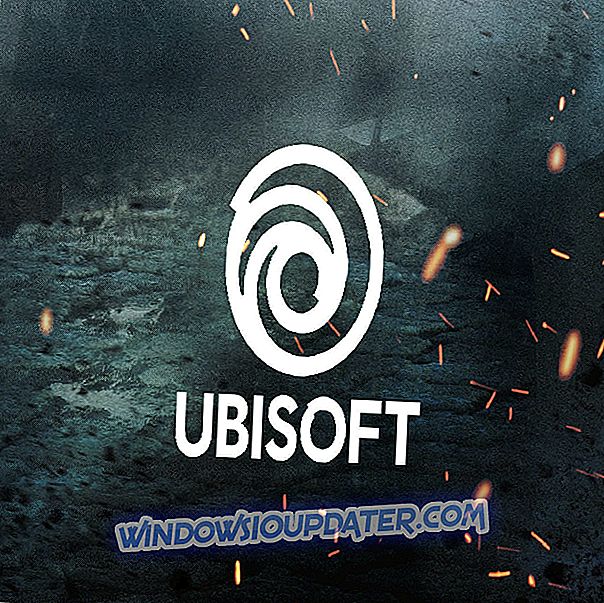S největší pravděpodobností, když znovu instalujete systém Ubuntu na zařízení se systémem Windows 8 nebo Windows 10, můžete mít při pokusu o zavedení do operačního systému Windows 8 nebo Windows 10 nějaké chybové zprávy. I když tento problém není příliš častý, všem čtenářům vysvětlím, jak ho můžete opravit a zabránit tomu, aby se v budoucnu dělo.
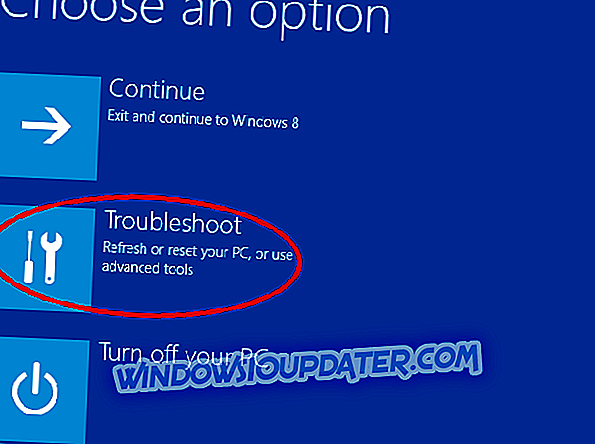
Chybová zpráva, kterou můžete obdržet, je následující: Nebyl zjištěn žádný spouštěcí disk nebo selhal disk . Ale nemusíte být znepokojeni, protože ve většině případů není disk poškozen. Prvním krokem, který byste měli udělat, je zkontrolovat, zda můžete spustit systém Ubuntu. Pokud je to možné, jedná se o problém se systémem Windows 8 nebo Windows 10 a můžete jej opravit následujícím postupem.
ŘEŠENO: Windows 10 se po instalaci Ubuntu nespustí
1. Použijte diskpart
- Umístěte disk USB nebo disk DVD do zařízení Windows 8 nebo Windows 10 pomocí média pro obnovu systému Windows.
- Restartujte zařízení Windows a měli byste se dostat do okna „Pokročilé volby“.
- V okně, které se zobrazí po spuštění zařízení z USB nebo DVD, musíte kliknout na tlačítko „Poradce při potížích“.
- Po kliknutí na „Poradce při potížích“ budete muset vybrat funkci „Pokročilé možnosti“.
- Klikněte levým tlačítkem myši na funkci „Příkazový řádek“.
- Zařízení se systémem Windows 8 nebo Windows 10 se restartuje a poté se musíte rozhodnout pro přihlášení.
- Po restartování systému Windows se zobrazí černé okno, které je příkazovým řádkem.
- V okně příkazového řádku zadejte „diskpart“.
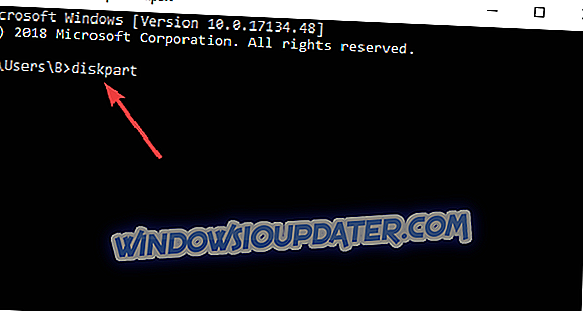
- Stiskněte klávesu „Enter“ na klávesnici.
- Zadejte následující příkaz “sel disk 0”.
- Stiskněte klávesu „Enter“ na klávesnici.
- Do příkazového řádku zadejte „list vol“
- Stiskněte klávesu „Enter“ na klávesnici.
- Oddíl EFI, který máte, by měl být oddíl „FAT32“.
Poznámka: V závislosti na tom, jaký objem má váš oddíl EFI, budete muset následovně postupovat podle následujících kroků
- Vezměme si například, že oddíl „EFI“ je svazek 2.
- Nyní zadejte okno příkazového řádku „sel vol 2“
- Stiskněte klávesu „Enter“ na klávesnici.
- Zadejte okno příkazového řádku „přiřadit písmeno = a“
- Po stisknutí klávesy „Enter“ se zobrazí zpráva „DisKPart úspěšně přiřadil písmeno řidiče nebo připojovací bod“.
- Zadejte příkazový řádek „exit“.
- Stiskněte klávesu Enter na klávesnici.
- Nyní budete mít před vámi stále okno příkazového řádku, ale vynecháte funkci „DISKPART>“.
- Zadejte okno příkazového řádku „cd / da: EFIMicrosoftBoot“
- Stiskněte klávesu „Enter“ na klávesnici.
- Zadejte okno příkazového řádku „bootrec / fixboot“
- Stiskněte klávesu „Enter“ na klávesnici.
Poznámka: Příkaz bootrec / fixboot opraví vybranou jednotku.
- Nyní zadejte do příkazového řádku následující příkaz „ren BCD BCD.old“
- Stiskněte klávesu „Enter“ na klávesnici.
- Zadejte okno příkazového řádku „bcdboot c: Windows / l en-us / sa: / f ALL“
- Stiskněte klávesu „Enter“ na klávesnici.
- Vyjměte disk USB nebo disk DVD s médiem pro obnovu a zkuste restartovat systém Windows 8 nebo Windows 10.
2. Další řešení
Pokud výše uvedený postup nevyřeší váš problém, můžete použít některá další řešení:
- Stáhněte a nainstalujte službu Boot Repair . Pomocí tohoto nástroje můžete opravit chyby při zavádění na počítačích s dvojitým zaváděním. Můžete jej použít, když nemůžete spustit Ubuntu po instalaci Windows 10, nebo když nemůžete spustit Windows 10 po instalaci Ubuntu.
- Spuštění v režimu UEFI . Pokud tento spouštěcí režim nepoužíváte, můžete při spouštění operačního systému Windows 10 zaznamenat různé problémy se spouštěním. Mějte na paměti, že výrobci OEM obvykle instalují systém Windows 10 ve standardním režimu UEFI. Pokud instalujete Ubuntu do staršího režimu, nebudete moci spustit systém Windows 10 jednoduše proto, že jste nainstalovali dva operační systémy ve dvou různých režimech. Ujistěte se, že oba operační systémy jsou nainstalovány v režimu UEFI, takže je můžete zavádět.
Po restartu by mělo být vše v pořádku a měli byste být schopni zavést systém Windows do provozu se systémem Ubuntu. Máte-li jakékoli dotazy týkající se instalace systému Windows 8 nebo Windows 10 po instalaci programu Ubuntu, použijte níže uvedené komentáře a dejte nám vědět.
Poznámka editora : Tento příspěvek byl původně publikován v říjnu 2014 a byl od té doby aktualizován o čerstvost a přesnost.